Wat kan ik met de knoppen onder Meer opties in Jitsi?
Via de eerder genoemde ‘Meer opties’-knop kunt u verschillende dingen regelen.
 |
Met deze knop kan je mensen uitnodigen/toevoegen aan de meeting. |
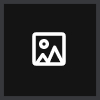 |
Met deze knop kan je de achtergrond van je eigen video aanpassen. |
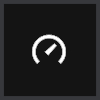 |
Met deze knop kan je de prestatie-instellingen wijzigen. |
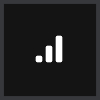 |
Met deze knop kan je de sprekerstatistieken inzien. |
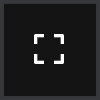 |
Met deze knop zet je de meeting op volledig scherm. Met de Esc-toets op je toetsenbord kan je deze weer afsluiten. |
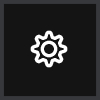 |
Met deze knop kom je in het instellingen-menu. |
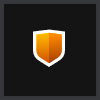 |
Met deze knop kan je de beveiligingsopties aanpassen, zoals het inschakelen van een lobby of een wachtwoord instellen voor de meeting. |
 |
Met deze knop kan je de sneltoetsen in Jitsi zien. |
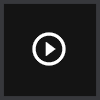 |
Met deze knop kan je een video delen via een YouTube-link of directe videolink. Door nogmaals op de knop te drukken stop je met het delen van de video. |
 |
Met deze knop heb je de mogelijkheid de vergadering te embedden op een webpagina door middel van HTML-code. |
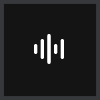 |
Met deze knop kan je de ruisonderdrukking aanzetten voor je eigen microfoon. |
